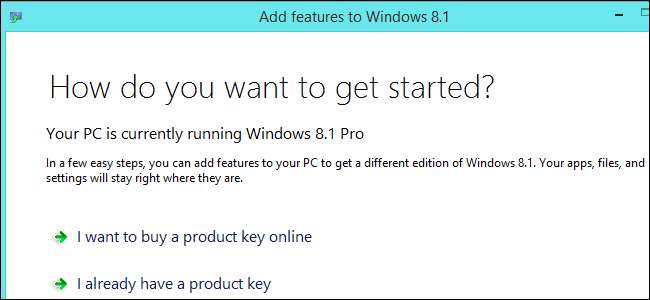
Windows 8.1 le invita a "Obtener más funciones con una nueva edición de Windows". Obtendrá seis funciones más si actualizar a la edición Professional - más un séptimo si paga extra.
La edición Professional de Windows 7 es similar. Las características como BitLocker, la política de grupo y la unión a un dominio también requieren las ediciones Professional o Ultimate de Windows 7. (Tenga en cuenta que BitLocker requiere Windows 7 Ultimate).
Cifrado de BitLocker
RELACIONADO: Cómo configurar el cifrado de BitLocker en Windows
Funciones de cifrado BitLocker de Microsoft solo están disponibles en las ediciones Professional y Enterprise de Windows 8. Si desea cifrar toda la unidad del sistema con BitLocker Drive Encryption, cifre unidades flash USB con BitLocker To Go, o crear archivos contenedores cifrados , necesitará la edición Professional de Windows.
TrueCrypt solía ser una gran alternativa a BitLocker para las personas que usaban cualquier edición de Windows. El proyecto TrueCrypt ahora está oficialmente cerrado y su sitio web recomienda que use BitLocker, por lo que esto está en el aire. Todavía puede ser seguro usar TrueCrypt - este es un tema controvertido.
Nuevo Los dispositivos con Windows 8.1 se envían con el cifrado de dispositivos habilitado . Esta es una característica diferente que solo funciona si inicia sesión con una cuenta de Microsoft que respalda su clave de cifrado en los servidores de Microsoft.

Política de grupo
RELACIONADO: Uso del editor de políticas de grupo para ajustar su PC
Solo las ediciones profesionales de Windows tienen acceso a el editor de políticas de grupo . Esta herramienta avanzada se puede utilizar para modificar muchas configuraciones diferentes de Windows que normalmente no podría cambiar. También proporciona acceso a muchas otras configuraciones que normalmente requerirían más complejas hacks de registro . Por ejemplo, si quieres deshabilite la pantalla de bloqueo y haga que Windows 8.1 vaya directamente a la pantalla de inicio de sesión , deberá cambiar una configuración en el editor de políticas de grupo o utilizar un truco de registro.
Los administradores del sistema suelen utilizar esta función para bloquear PC en redes grandes, pero también puede utilizarla para modificar su propia PC. La mayoría de los usuarios de Windows no necesitarán el editor de políticas de grupo, pero los usuarios de ajustes estarán felices de tenerlo. Muchas de las configuraciones disponibles en la política de grupo se pueden cambiar a través de hacks de registro, pero no todas.
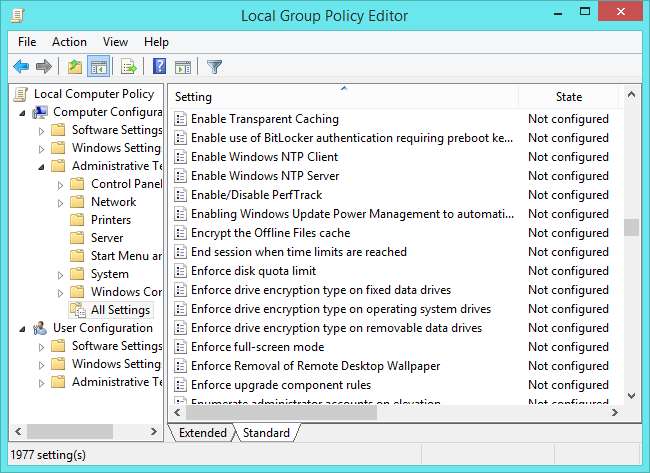
Alojamiento de escritorio remoto
RELACIONADO: Cómo acceder al escritorio remoto de Windows a través de Internet
Todas las ediciones de Windows incluyen el software de cliente de escritorio remoto para conectarse de forma remota a computadoras con Windows. Sin embargo, solo las ediciones Professional de Windows incluyen la software de servidor de escritorio remoto para alojar un servidor de escritorio remoto y aceptar conexiones entrantes.
Esto puede resultar útil si desea conectarse de forma remota al escritorio de su computadora. Sin embargo, los programas de escritorio remoto de terceros están disponibles de forma gratuita. Opciones gratuitas de escritorio remoto como TeamViewer son incluso más fáciles de configurar para acceder a través de Internet. El software de escritorio remoto de Microsoft requeriría reenvío de puertos , mientras que TeamViewer utiliza un sistema de contabilidad simple que no implica jugar con su enrutador.
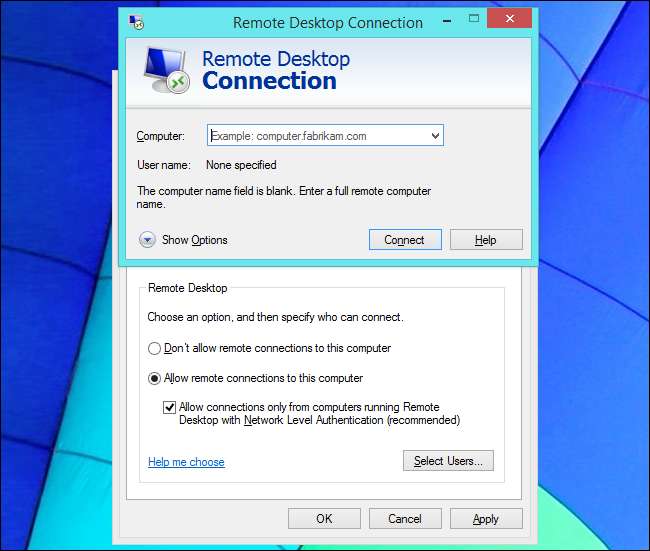
Unión al dominio de Windows
RELACIONADO: ¿Qué es un dominio de Windows y cómo afecta a mi PC?
Solo los equipos que ejecutan ediciones profesionales de Windows pueden unirse a un Dominio de Windows . Los dominios se utilizan en lugares de trabajo, instituciones educativas y otras grandes redes. Si tienes una computadora portátil que te entregaron tu trabajo o escuela, es posible que sea parte de un dominio; de lo contrario, no tienes un dominio en casa.
De todas las funciones disponibles en la edición Professional de Windows, la razón para restringir esta función es la más clara. Las empresas que quieran tener la capacidad de usar un dominio de Windows deben pagar por la edición Professional de Windows en sus PC; no pueden simplemente usar la edición "básica" más económica.
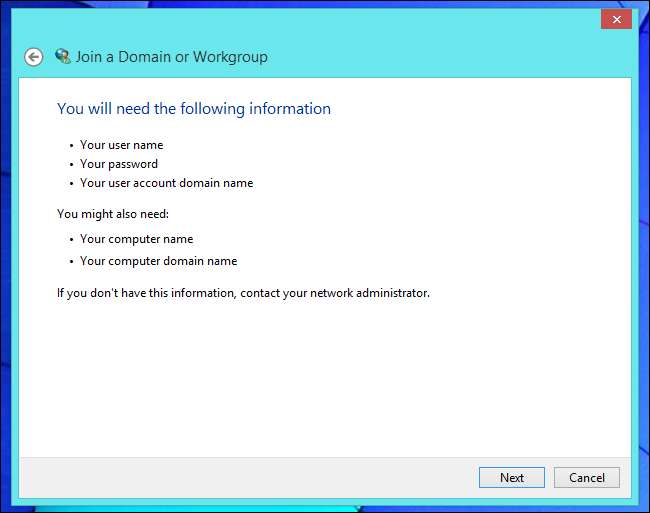
Hoper-B
RELACIONADO: Cómo instalar o habilitar la virtualización de Hyper-V en Windows 8 o 10
Con Windows 8, Windows ahora incluye una herramienta de virtualización integrada conocida como Hoper-B . Puede usar Hyper-V para crear máquinas virtuales e instalar sistemas operativos en ellas como lo haría con VirtualBox o VMware. Todo está integrado en el sistema operativo. Windows también incluye proporciona una herramienta gráfica, conocida como Hyper-V Manager, para administrar estas máquinas virtuales. Estas funciones no están habilitadas de forma predeterminada, por lo que tendrá que instalarlas desde el Panel de control "Activar o desactivar las funciones de Windows".
Esta función puede ser útil para algunos, pero los usuarios típicos de Windows que quieran usar máquinas virtuales estarán bien con la VirtualBox .
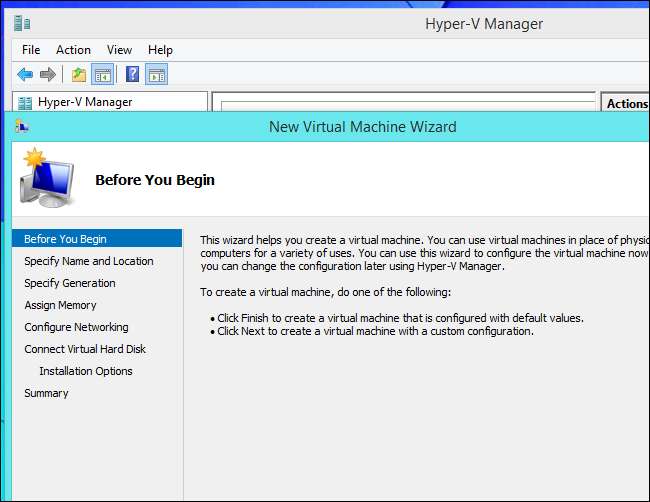
Arrancar desde VHD
RELACIONADO: Cómo realizar un arranque dual de Windows 7 y 8 sin volver a particionar (usando VHD)
Las ediciones profesionales de Windows pueden arrancar desde un archivo de disco duro virtual (VHD) . Esta es una característica conveniente para los usuarios de Windows que desean experimentar con otros sistemas operativos. Puede instalar otra instancia de Windows en un archivo VHD en su unidad de Windows. Ese archivo VHD se puede agregar a su menú de inicio, y puede iniciarlo directamente.
Esto le permite instalar otras versiones de Windows y arrancarlas de forma nativa sin la molestia de tener que lidiar con particiones de disco. Otras ediciones de Windows también pueden crear y adjuntar archivos VHD , pero solo la edición Professional puede arrancar desde ellos.
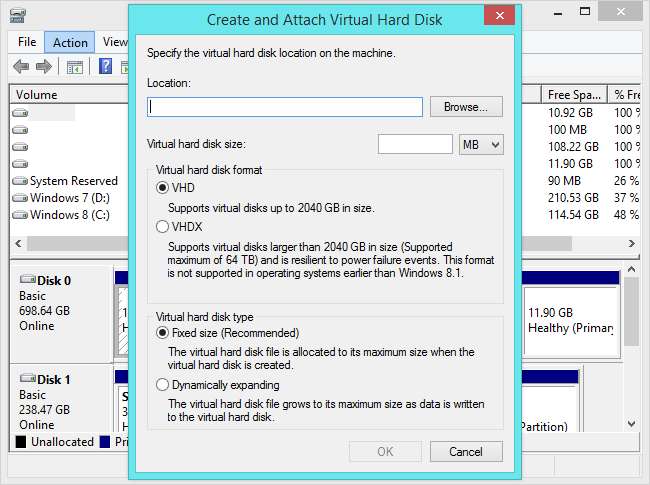
Windows Media Center - Requiere $ 9.99 adicionales
RELACIONADO: 5 alternativas a Windows Media Center en Windows 8 o 10
Windows Media Center no forma parte de la edición Professional de Windows. Si está utilizando una edición Professional de Windows, tendrá que pagar $ 9,99 adicionales por ella a través del cuadro de diálogo "Agregar funciones a Windows". Microsoft descubrió que pocas personas usaban las funciones de reproducción de DVD de Windows Media Center y Windows Media Player, por lo que las eliminaron para ahorrar en tarifas de licencia. Tendrá que pagar por estas funciones si las desea; esto cubre las tarifas de licencia.
El costo de $ 9,99 es un inconveniente pero no es un gran problema. Lo importante es que, por alguna razón, no puede pagar solo $ 9,99 para obtener Windows Media Center en la edición principal de Windows 8.1 o Windows 8. En su lugar, tendrá que actualizar a la edición Professional de Windows y luego pague por Media Center además de eso, eso es un total de $ 139.99 solo para obtener Windows Media Center si es un usuario doméstico que no desea ninguna de estas otras funciones. A pesar del precio, Windows Media Center no se ha actualizado en absoluto desde Windows 7, que era gratis con Windows 7 Home Premium.
Otros programas del centro de medios, como Plex y XBMC - se puede utilizar de forma gratuita. Si le encanta Media Center, es posible que desee seguir con Windows 7 en lugar de pagar el alto costo.
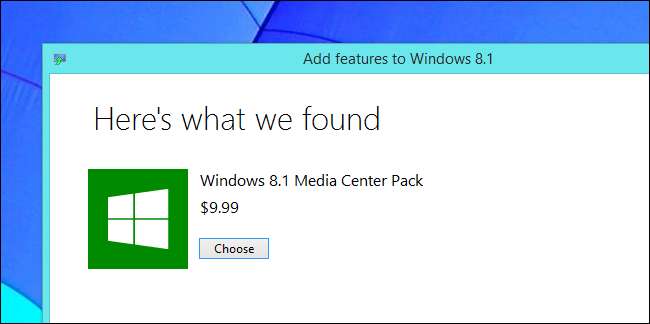
La edición Enterprise de Windows 8 ofrece aún más funciones , pero no hay forma de obtenerlos sin una licencia por volumen a través de Microsoft.







